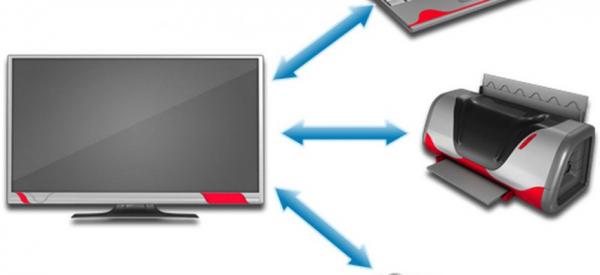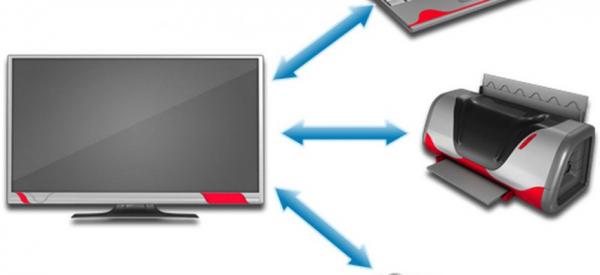
Современные планшетные компьютеры предоставляют своим владельцам массу уникальных возможностей, выступая в роли не только устройства для высокоскоростного выхода в Интернет, работы во множестве программ и просмотра фильмов в высоком качестве, но и в качестве полноценной игровой консоли. Чтобы вывести работу с устройством на качественно новый уровень, полезным будет узнать, как подключить планшет к телевизору. Это позволит последнему «вырваться» из своего корпуса и полноценно «расправить крылья» на экране TV. Но для этого пользователь должен овладеть несложными тонкостями данной процедуры, запастись нужными шнурами и, при необходимости, переходниками для них.
Что нужно для подключения планшета к телевизору
Во-первых, необходимо выяснить, поддерживает ли ваш гаджет такую возможность. Если да, поинтересуйтесь, с помощью каких разъёмов будет происходить соединение, идут ли необходимые кабели в комплекте с устройством и можно ли обойтись без переходников. Для тех, кто плохо разбирается в разных типах подключения, остановимся на каждом подробнее.
Для начала перечень доступных на сегодняшний день способов:
- Использование интерфейса HDMI;
- С помощью композитного (RCA) кабеля, именуемого «тюльпан»;
- По беспроводной сети Wifi;
- Через разъём USB (mini USB);
- С помощью устройства, конвертирующего разные типы сигнала — конвертера.
Как видите, возможностей предостаточно, а это значит, что практически любая модель способна на это. Различия лишь в том, для каких целей вы планируете объединить два этих устройства: либо для передачи видео- и аудиоинформации (для просмотра фильмов и запуска игр), либо для использования планшета в качестве накопителя, информация с которого будет доступна телевизору и считана в одностороннем порядке.

Рассмотрим особенности каждого из 5 вышеперечисленных методов подробнее.
HDMI — лучший способ связать два устройства
Почему лучший? Потому что интерфейс HDMI:
Для подключения этого соедините один конец одноимённого кабеля с планшетом, а другой — с телевизором. После чего последует автоматическая настройка передачи видео- и аудиосигналов. В случае, если этого не произошло, посетите меню настроек обоих устройств и выберите:
Если на вашем планшете имеется только «mini-HDMI» или «micro-HDMI», можно наладить соединение через кабель, у которого на одном конце будет штекер данного образца либо использовать переходник.
Пример соединения на видео
Подключение через композитный кабель RCA («тюльпан»)
Телевизор не имеет разъёмов HDMI? Тогда композитный кабель или, как его ещё называют, «тюльпан» сможет обеспечить подключение планшета к такому телевизору. Пусть соединение через RCA использует аналоговый тип передачи сигнала (из-за чего немного «хромает» качество картинки), пусть для передачи изображения и звука нужны отдельные кабели, зато абсолютно все современные (и не очень) мультимедийные устройства имеют возможность подключения таким способом.
Воспользуйтесь конвертером HDMI-RCA, к которому с одной стороны необходимо подключить кабель HDMI-HDMI (его второй конец «отправится» в планшет), а с другой — три кабеля типа «тюльпан» (один жёлтый для передачи видеосигнала и красный с белым для звука). Последние нужно подключить в специальные разъёмы на телевизоре, учитывая цвет штекеров.
Wi-Fi
Этот высокотехнологичный способ подключения будет лучшим решением для пользователей, имеющих «смарт» телевизор, оснащённый встроенным адаптером wifi. Сегодня имеется два пути создания рабочей системы «планшет — телевизор» посредством wifi:
Если ваш телевизор поддерживает технологию Wifi Direct, можно доверить ей подключение: данный способ наиболее качественный и надёжный, от чего и предпочтительный.
Зайдите в настройки беспроводных сетей на планшете, где отыщите и запустите Wifi. Через некоторое время после успешного запуска функции отправляйтесь в телевизионное меню, где так же ищите вкладку «Сеть», а уже в ней — Wifi Direct. Активировав данное подключение, дождитесь завершения автоматической настройки обоих устройств, по завершению которой связь будет налажена, и они заработают «в унисон».

Другой способ предусматривает поиск и установку подходящего для данных целей ПО. Необходимо отыскать приложение, отвечающее всем требованиям операционной системы, которой управляется планшет. Только в этом случае будет гарантирована его правильная работа, а соединение не будет мучить вас постоянными сбоями. Установите программу и проследуйте указаниям мастера по настройкам, после чего планшет «сообщит» телевизору о своей готовности, и они начнут совместную работу.
Важно!
USB
Увы, производители планшетов до сих пор не придумали, как подключить планшет к телевизору через USB таким образом, чтобы использовать его в качестве дополнительного дисплея для просмотра фильмов и запуска приложений. Но всё не так печально.
Даже если технология «display mirroring» («зераклирование» экрана) не имеет возможности реализации посредством USB, это не мешает подключить планшет в качестве накопителя данных (флешки, грубо говоря), который телевизор будет использовать в качестве источника сигнала.
Соединив оба устройства с помощью кабеля, вы сможете, используя телевизионный интерфейс, управлять медиафайлами, которые планшет хранит в своей памяти. Данный способ позволит превратить гаджет в хранилище домашней кинотеки, фильм из которой всегда можно будет оперативно достать для просмотра. Подключением также можно превратить телевизор в импровизированную доску для презентаций.
Функциональный конвертер
Выше были описаны базовые, самые распространённые способы подключения планшета к телевизору. Однако бывает, что одно из устройств не имеет необходимого разъёма. Здесь-то и пригодится функциональный конвертер, который пропускает через себя разные типы сигналов, «подстраивая» их под ваши нужды. Например, с его помощью можно преобразовать цифровой сигнал из HDMI-разъёма в аналоговый, совместимый с VGA-входом. Конвертеры специально разработаны для решения подобных задач, и в большинстве случаев успешно с ними справляются, нужно только знать, какой выбрать для конкретного типа сигнала (разъёма, интерфейса).
Возьмите на заметку: как подключить смартфон к телевизору, как подключить iPad к телевизору
Подробнее об устройстве на видео
Источник: tehznatok.com